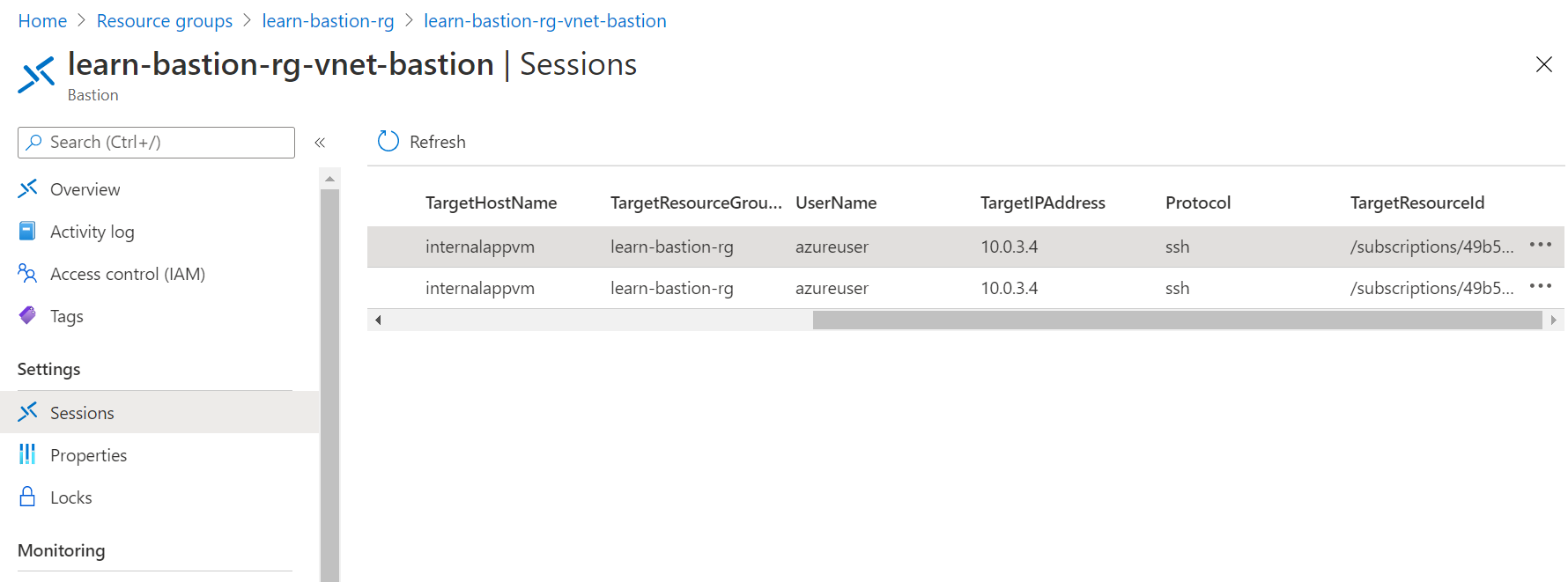Övning – aktivera diagnostikloggar och övervaka fjärrsessioner
I den här lektionen får du lära dig hur du övervakar aktuella sessioner och framtvingar en frånkoppling.
Generera sessionsdata
Anslut till din virtuella dator i två olika webbläsarfönster för att skapa två Azure Bastion-sessioner.
- I Azure-portalen väljer eller söker du efter Virtuella datorer.
- Välj den virtuella datorn internalappvm.
- Under Åtgärder väljer du Bastion.
- Ange användarnamnet azureuser.
- Välj Privat SSH-nyckel från lokal fil.
- För Lokal fil väljer du filen internalappvm_key.ppe som du laddade ned när du skapade den virtuella datorn.
- Välj Anslut.
- Öppna ett nytt webbläsarfönster och följ de här stegen igen för att skapa en ytterligare VM-session.
Övervaka och koppla från en fjärransluten session
Visa de aktuella Azure Bastion-sessionerna och framtvinga en frånkoppling för en av de fjärranslutna sessionerna.
I Azure-portalen söker du efter eller väljer Bastion.
Välj Azure Bastion-värden internalappvmVNET-bastion som du skapade.
Välj Sessioner.
Granska sessionen i listan.
Rulla längst till höger så att du ser ellipsen (...).
I den första sessionen väljer du ellipsen (...) >Ta bort.
Gå till webbläsarfönstret för din första session. Du kommer att upptäcka att den är frånkopplad och inte tillåter att du återansluter.